如何在 iPad 計算器應用程式上使用數學筆記:初學者指南
已發表: 2024-07-14經過多年的期待,蘋果終於在 iPad 上添加了計算器應用程式。 我對新的計算器應用程式感到非常興奮。 它消除了對 iPad 第三方計算器應用程式的需求,並帶來了科學計算器支援和數學筆記等令人興奮的功能。
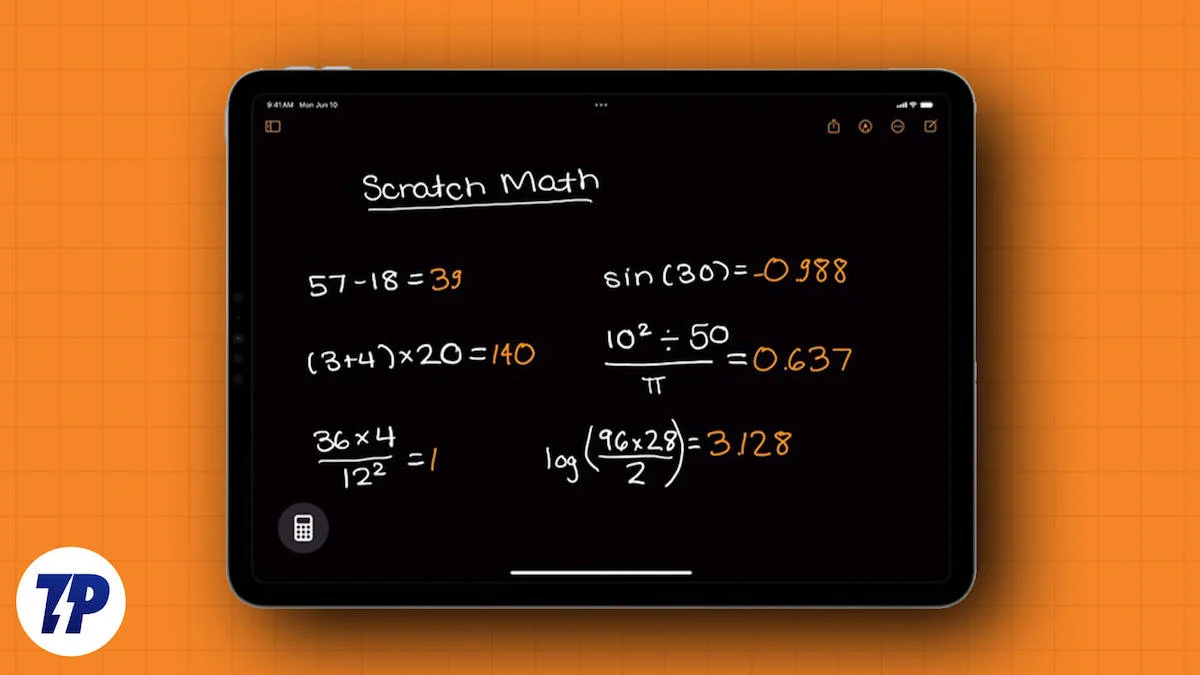
科學計算器很有用,但我對數學筆記功能更感興趣。 我一直在現實場景中測試數學筆記功能,例如做數學筆記、計算每月預算、以及做日常使用中涉及計算的筆記。
我必須承認,數學筆記功能非常有用,是人工智慧在我們日常生活中的最佳用例之一。 如果您想學習如何使用 Apple Math Notes,我將解釋如何設定 Apple Notes 並最大限度地發揮其潛力。 先前請注意,Apple Math Notes 適用於 iOS 18、iPadOS 18 及更高版本的裝置。 您的裝置應在 iOS 18 和 iPadOS 18 上運行才能使用數學筆記。
目錄
iPadOS 和 iOS 上的數學筆記是什麼?
Apple Math Notes 功能在 iOS 18 和 iPadOS 18 中引入。 它還支援使用 Apple Pencil 書寫。
數學求解器的特性:
- 當您編寫方程式時自動計算並顯示結果。
- 支援基本算術、進階微積分三角學和圖形繪製。
- 筆記自動與 Apple Notes 同步。
- 允許您編輯值、更改字體顏色以及動態調整方程式。
使用人工智慧來幫助解決數學方程式並不是什麼新鮮事。 微軟的筆記應用程式 OneNote 多年來一直擁有此功能。 還有許多第三方應用程式(例如 Mathway 和 WolframAlpha)提供類似的功能。
Apple Math Notes 在許多方面都表現出色,例如在書寫時將結果直接插入筆記中、裝置之間自動同步以及進階圖形檢測。 最重要的是,數學筆記可以直接在計算器應用程式中使用; 您無需安裝任何第三方應用程序,並且免費使用。
如何在 iPad 計算器應用程式上使用數學筆記
您可以在 Apple Notes 或計算器應用程式中使用 Math Notes。 我更喜歡在計算器應用程式中使用它,因為它更簡單並且提供整潔的體驗。 數學筆記在 iPadOS 18 上預設為啟用。
- 打開計算器應用程式並點擊計算器圖示。 或者,打開“筆記”應用程序,使用或建立新筆記,點擊頂部工具列上的三點選單,選擇數學結果,然後選擇插入或建議結果。
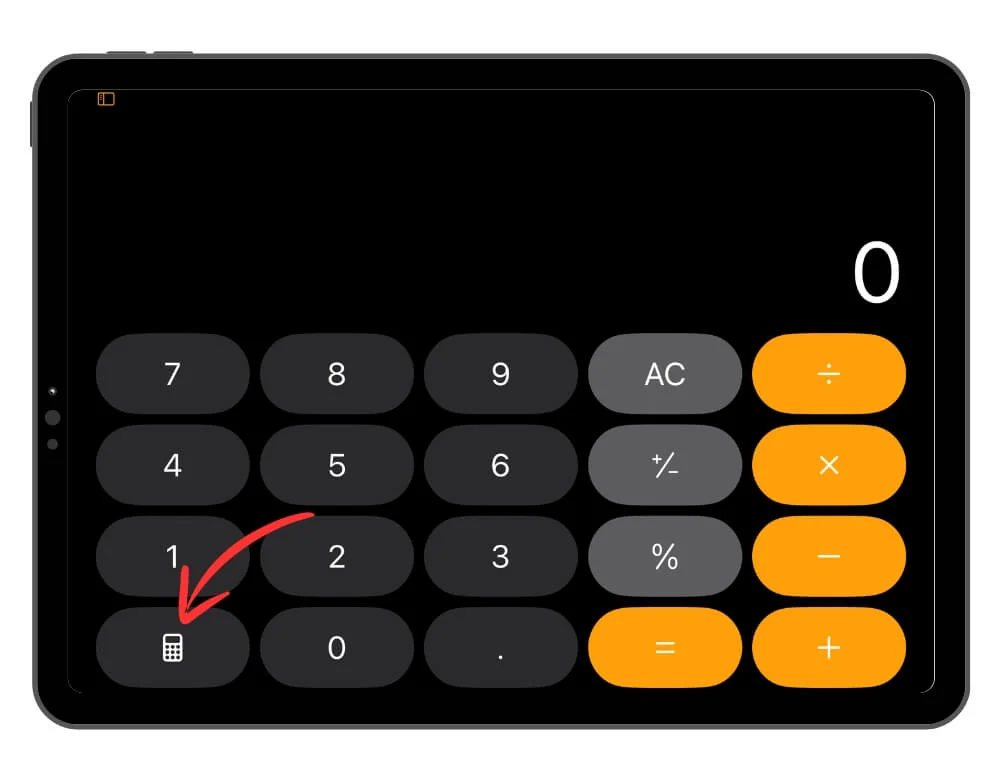
- 選擇數學筆記。
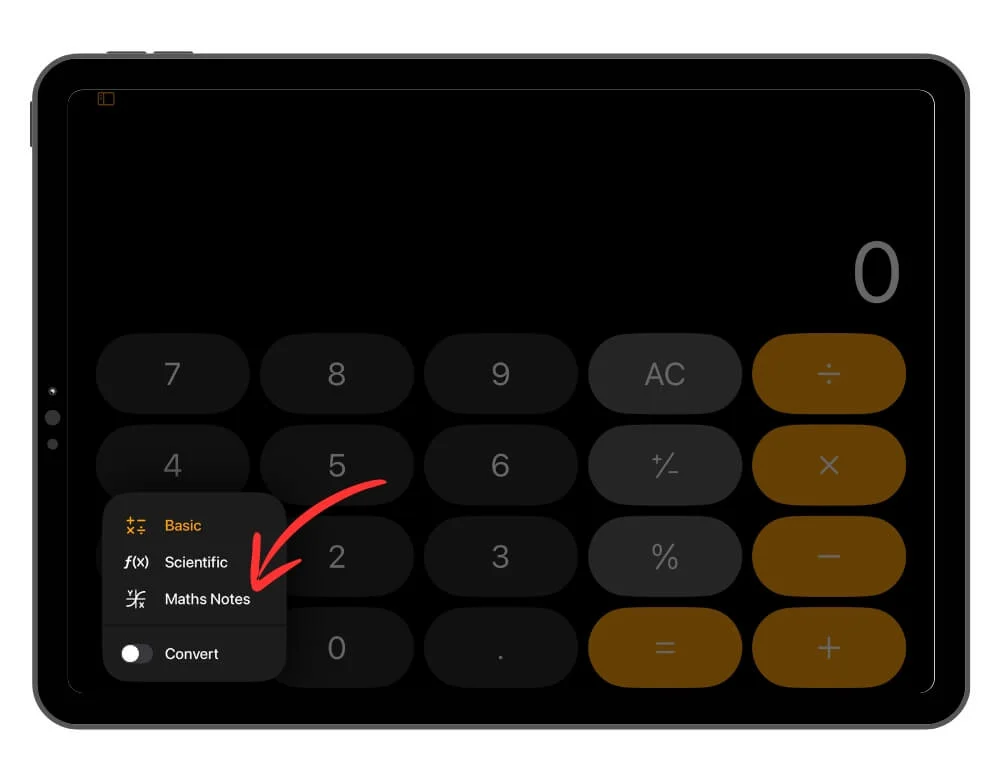
- 點擊頂部的三點選單並選擇數學結果。
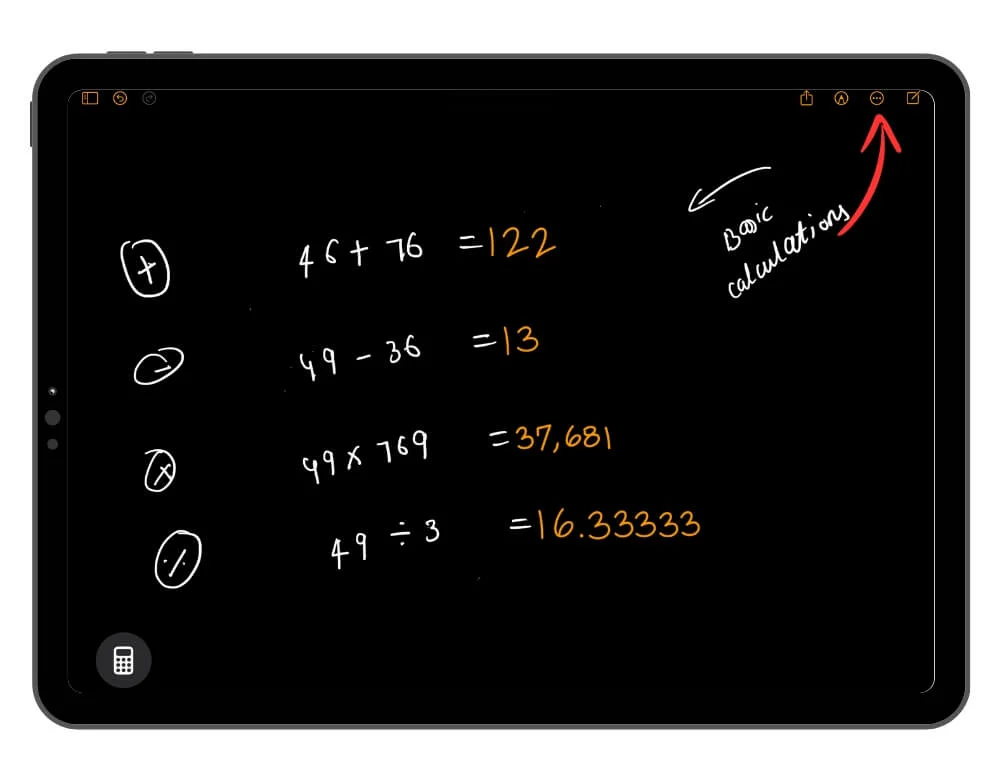
- 選擇“插入結果”或“建議結果”以推薦建議,而不是插入結果。
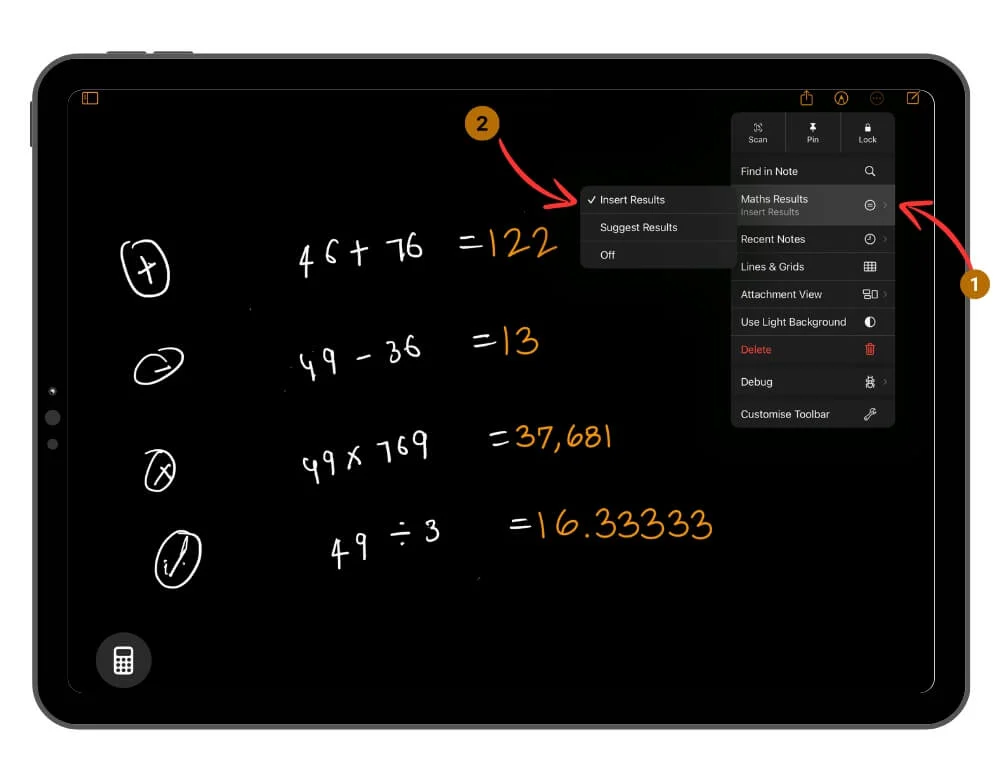
如何運用數學筆記解決數學問題
啟用數學筆記後,您可以開始編寫方程式並獲得建議。 數學筆記僅支援有限的數學方程式。 我沒有支援的問題類型的完整列表,但以下是它支援的最常見問題:基本運算、代數、幾何、三角學、微積分等。
您可以使用 Apple Pencil 或鍵盤來編寫方程式。 如果您使用 Apple Pencil,請確保您的書寫清晰,以便人工智慧理解您的問題並給出結果建議。

解基本方程
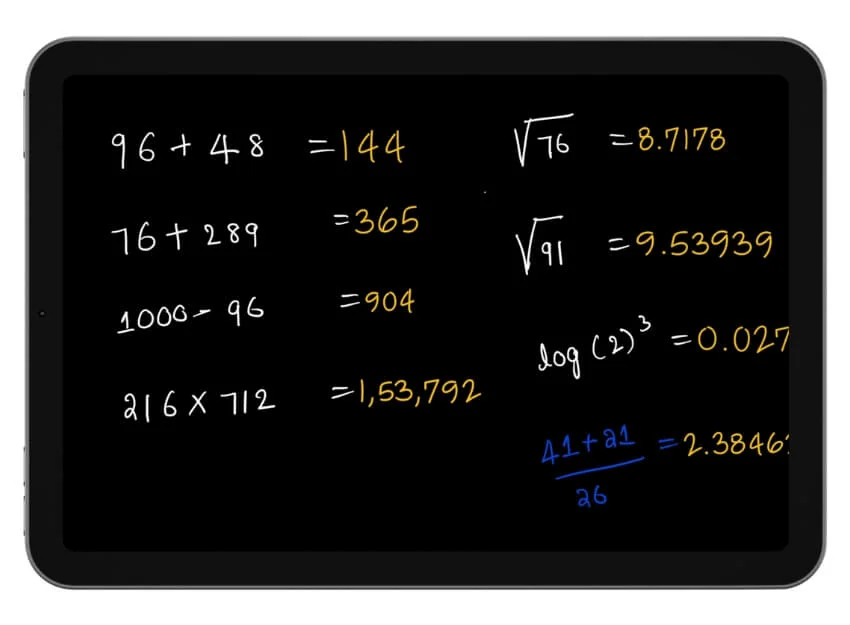
數學筆記非常適合基本的數學計算。 它快速、準確並顯示即時結果。 解決方法:
- 在 iPad 上開啟數學筆記並開始寫問題。 您可以使用 Apple Pencil 或鍵盤插入方程式。
- 確保輸入“=”才能獲得結果。
求解中間方程
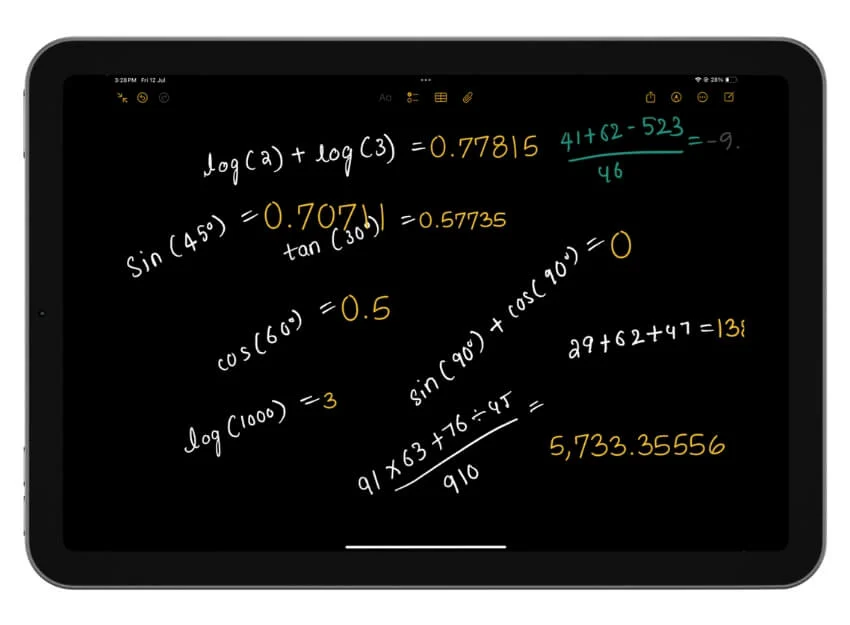
Apple Math Notes 解算器還可以讓您解決中階數學問題,例如基本三角運算、對數和指數函數、基本微積分等。 與基本操作一樣,您可以輸入數學方程式和數學筆記並獲得建議。
插入和解釋圖表
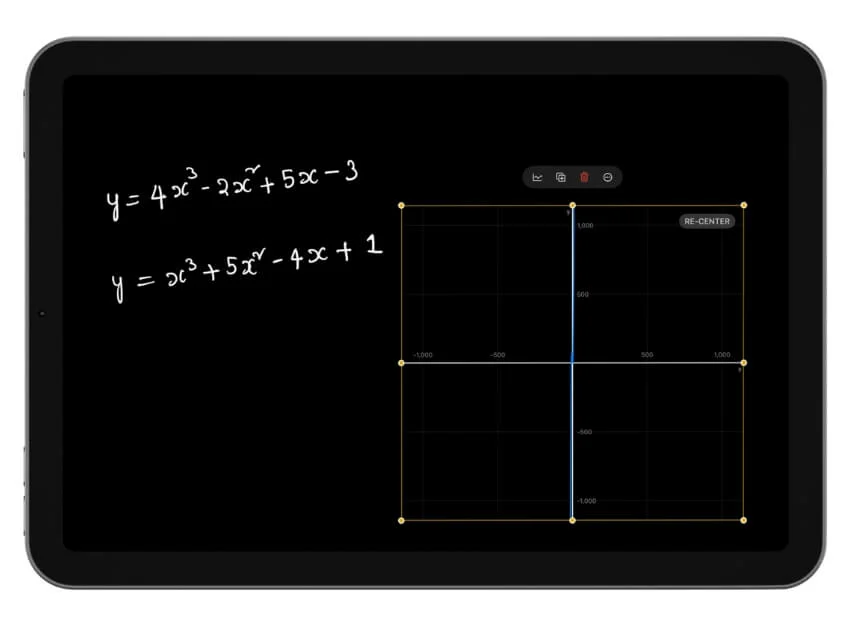
您也可以在數學筆記中插入圖形並執行圖形計算。 您可以繪製方程式圖表、視覺化數據,還可以與各個變數互動。
- 輸入二次方程,您將看到一個插入圖形的選項。
- 點擊“插入圖表”並將圖表放置在螢幕上的任意位置。 您可以拖曳、調整圖表大小等等。
自訂數學筆記
您也可以自訂註釋。 最好的部分是,您還可以用 Apple Pencil 燒寫手寫方程式。 調整值、自訂結果等等。 具體方法如下:
- 若要變更值:點擊數字並使用滑桿增加或減少值。
- 若要複製方程,請點選方程式並選擇複製。 同樣的方法,你也可以複製答案。
- 平移並拉直數字:長按該值並從選單中選擇選項。
在 iPad 上輕鬆解決數學問題
最後,人工智慧功能不是噱頭,而是即時有用的。 Apple Math Solver 是一個方便的功能,尤其是在支援 Apple Pencil 的 iPad 上。 經常在 iPad 上做數學筆記的學生會發現這個功能很有用。 除了求解數學方程式之外,您還可以在其他場景中使用它,例如總結上個月的雜貨帳單、估計旅行時間和燃料以及解決物理問題。
iPad 上數學筆記的常見問題解答
在哪裡可以找到我保存的數學筆記?
數學筆記會自動儲存到您的 Apple Notes 中。 您可以在 Apple Notes 上查看它們,或在計算器應用程式的數學筆記中打開它們。
我可以離線使用數學筆記嗎?
是的,數學筆記也可以離線使用。
我可以將數學筆記與其他應用程式整合嗎?
您也可以在 Apple Notes 應用程式中啟用數學建議。 與第三方應用程式的整合受到限制。
我可以與其他人分享我的數學筆記嗎?
打開計算器中的數學筆記或 iPad 上的筆記應用程序,點擊頂部的共享圖標,然後共享您的筆記。 您可以複製筆記、透過空投發送或與其他第三方應用程式共用。
